אם אתה בבית, סביר להניח שיש לך רק WiFi אחדרשת שתוכלו להתחבר אליה, כלומר הרשת ששילמתם עליה. קרוב לוודאי שלשכנתך יש רשת לא מוגנת, אתה יכול להתחבר אליה אבל זה לא מוסרי אם לא חוקי. אם במקרה יש לך אפשרות לבחור לאיזו רשת להתחבר, אתה בהחלט צריך להתחבר לרשת החזקה ביותר. כך תוכלו לראות חוזק אות WiFi ב- Windows 10.
רשימת רשתות זמינה
אם תלחץ על סמל ה- WiFi במגש המערכת,תראה רשימה של הרשתות הסמוכות בחלונות קופצים. סמל ה- WiFi שליד כל רשת יציין את חוזקו. ככל שהסמל מלא יותר כך הוא יהיה חזק יותר. כמובן, זו אינה מדידה מדויקת במיוחד ושתי רשתות עשויות להיות בעלות אותו חוזק.

ערכי חוזק האות
אם אתה רוצה דרך מדויקת יותר לדעת איזו רשת משדרת אות חזק יותר, הורד את האפליקציה החינמית של Nirsoft WiFiInfoView והפעל אותה.
האפליקציה נותנת לך מידע על רשתות סמוכות אך מכיוון שאנו מעוניינים בחוזק האות, רק העמודה 'איכות איתות' רלוונטית.
כדי להפוך דברים למהירים ופשוטים, ככל ש-המספר בעמודה איכות האותות, כך חזק יותר האות המועבר ממנו. כדאי גם להציץ בעמודת חוזק האות הממוצע כדי לבדוק אם הרשת יכולה לספק באופן עקבי את הכוח שהיא משדרת כרגע. כדאי לאפשר לאפליקציה להפעיל מספר דקות כך שתוכל לאסוף מידע זה למשך זמן מה.
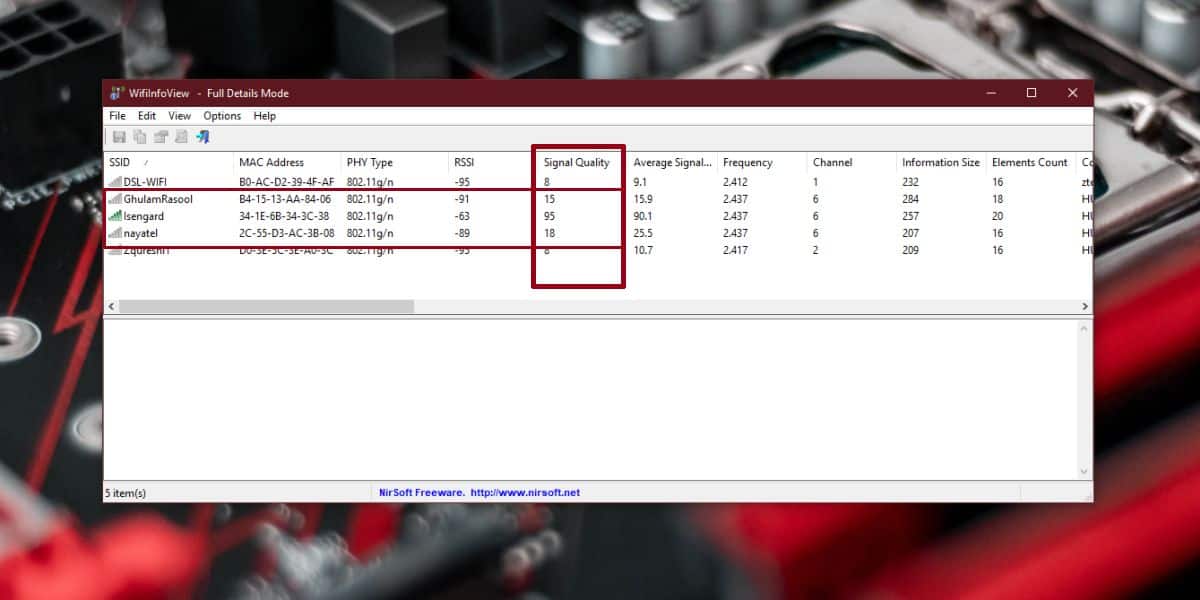
ניתן לקבל את כל המידע הזה ללא קשר אם אתה מחובר לרשת או אם הוא מוגן באמצעות סיסמה או לא.
שורת הפקודה
שיטה זו עובדת רק עבור הרשת שאליה אתה מחובר. פתח את שורת הפקודה והפעל את הפקודה הבאה;
netsh wlan show interfaces
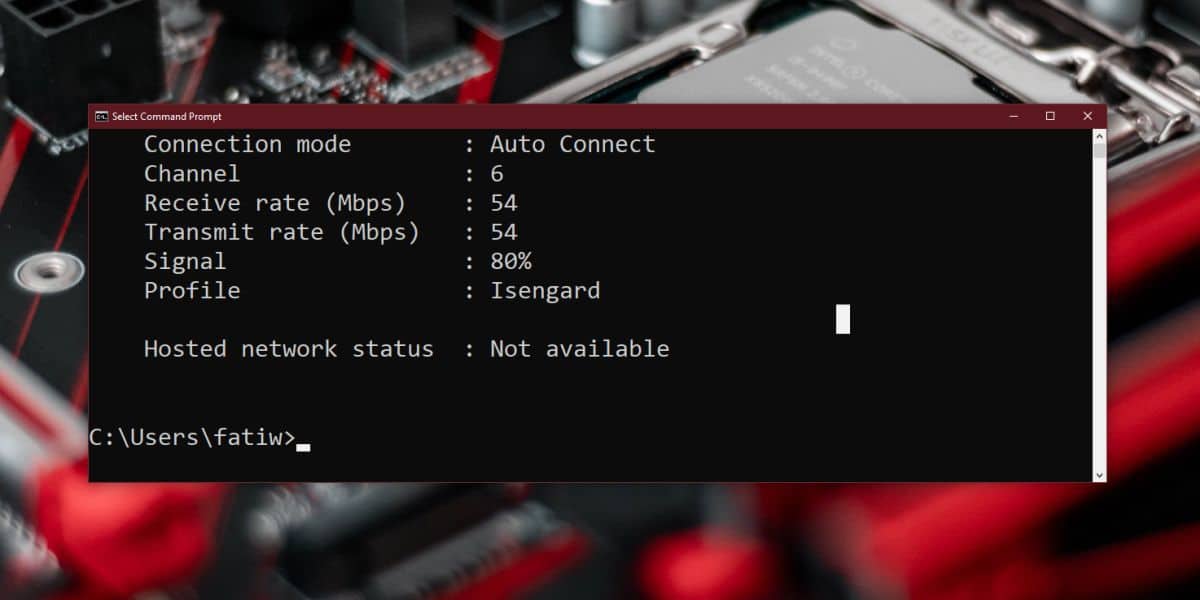
גלול לסוף הפלט ותראהערך 'אות' שמודיע לך כמה חזק האות של הרשת שאליה אתה מחובר. במסך המסך שלמעלה 80% זה פחות או יותר זהה לאפליקציה WiFiInfoView.
פגז כוח
הטריק שוב עובד רק עבור הרשת שאליה אתה מחובר. אם אינך אוהב להשתמש בשורת הפקודה, תוכל להשתמש ב- PowerShell במקום זאת.
פתח את PowerShell והפעל את הפקודה הבאה;
(netsh wlan show interfaces) -Match "^s+Signal" -Replace "^s+Signals+:s+",""
הפקודה תחזיר את עוצמת האות בתוראחוז. במבחנתי הערך של PowerShell אינו תואם את שורת הפקודה ו- WiFiInfoView, אך ייתכן שהסיבה נוטה להשתנות מעת לעת.
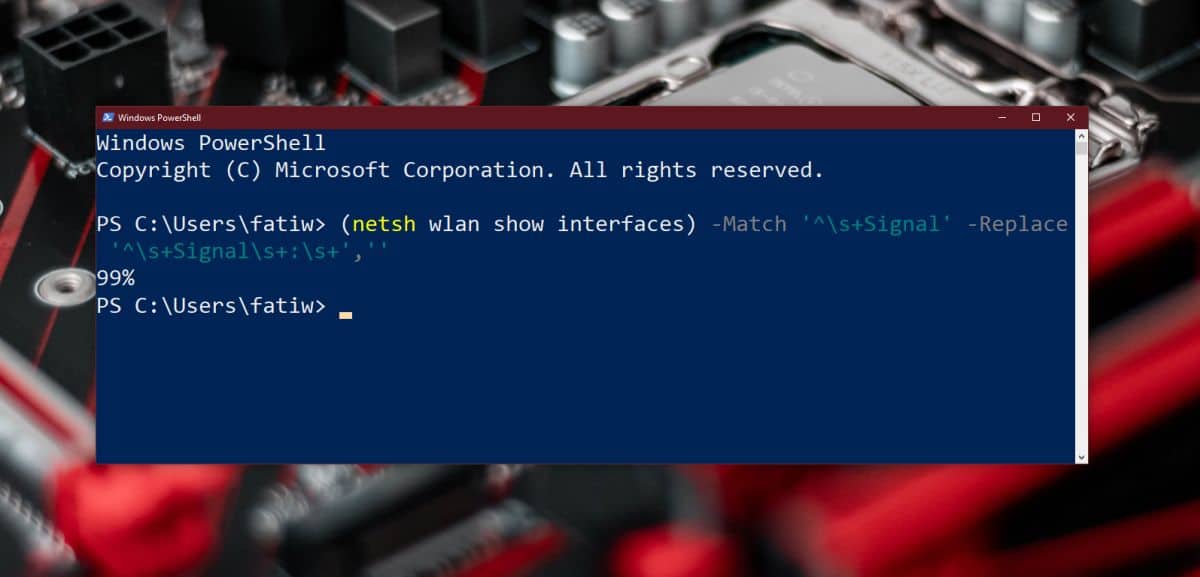
אם אתה זקוק למידע נוסף על רשת WiFi, עיין ברשימה שלנו עם מנתחי ה- WiFi הטובים ביותר הזמינים עבור Windows 10.













הערות